经常会有同学咨询,打开parallels desktop虚拟机以后,Windows一直停留在转圈的状态,或者是直接黑屏,等了许久也无法进入桌面。其实这是Windows宕机的表现。
主要原因可能是非法关机造成的。解决这个问题也很简单,只需要结束Windows进程,再重新开启Windows即可。
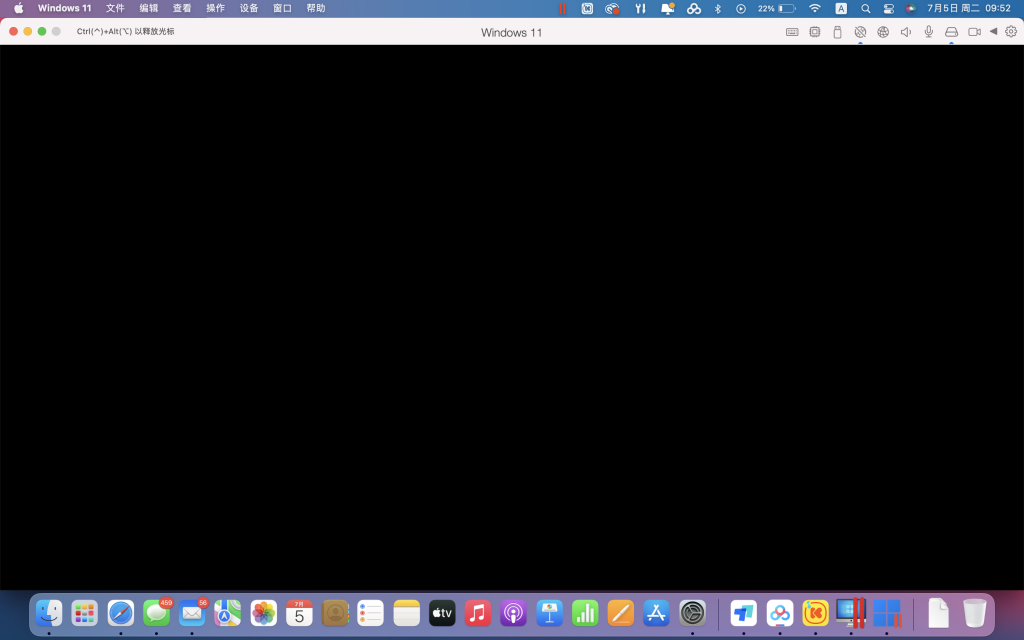
解决方法:
保持黑屏状态,不要关闭它,并把它移动到右侧,并点击桌面,如下图:
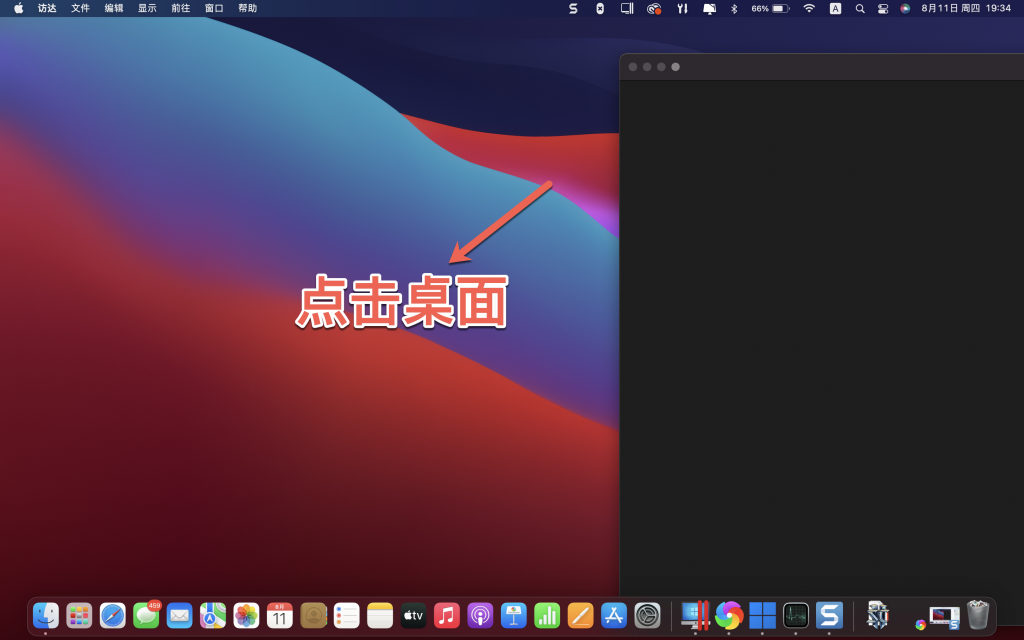
点击桌面,选择屏幕顶部的“前往”菜单下面的“实用工具”
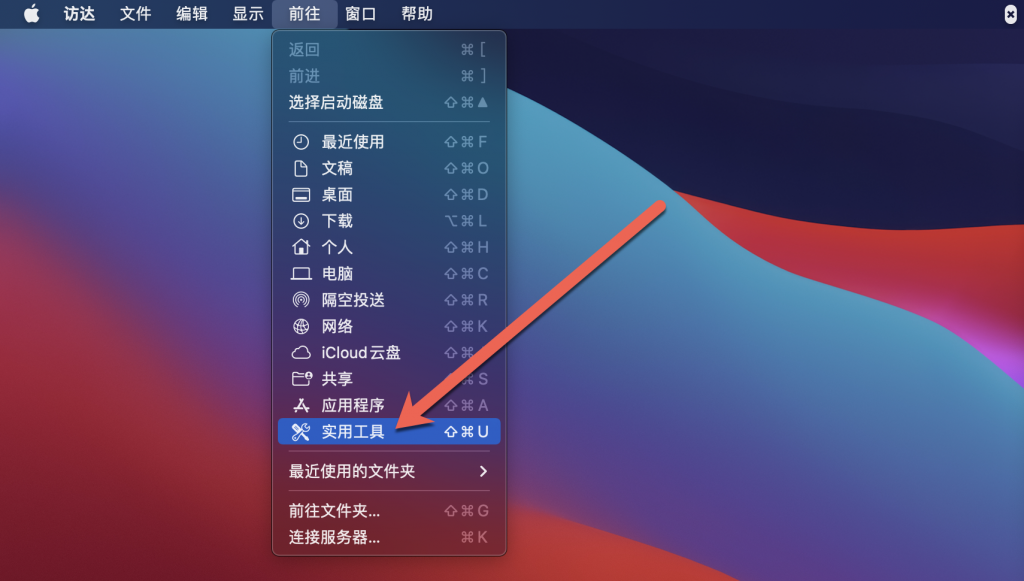
双击打开“活动监视器”
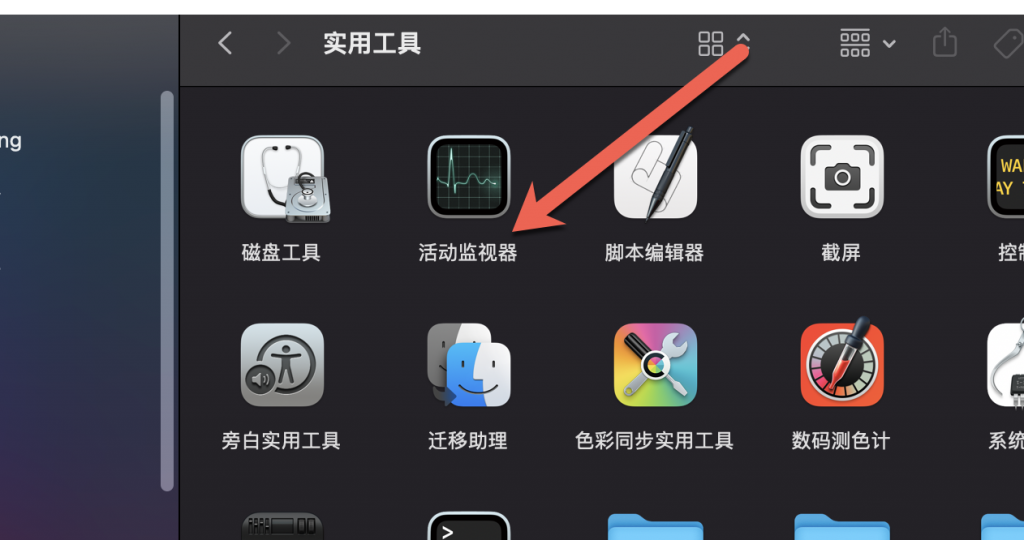
点击内存,双击第1个Windows 11
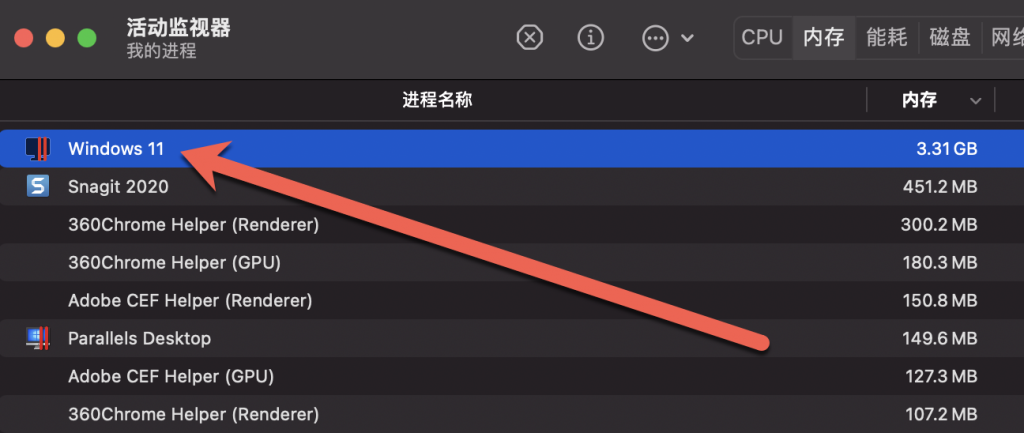
点击“强制退出”,退出以后,再次进入parallels desktop就能正常进入Windows系统了。
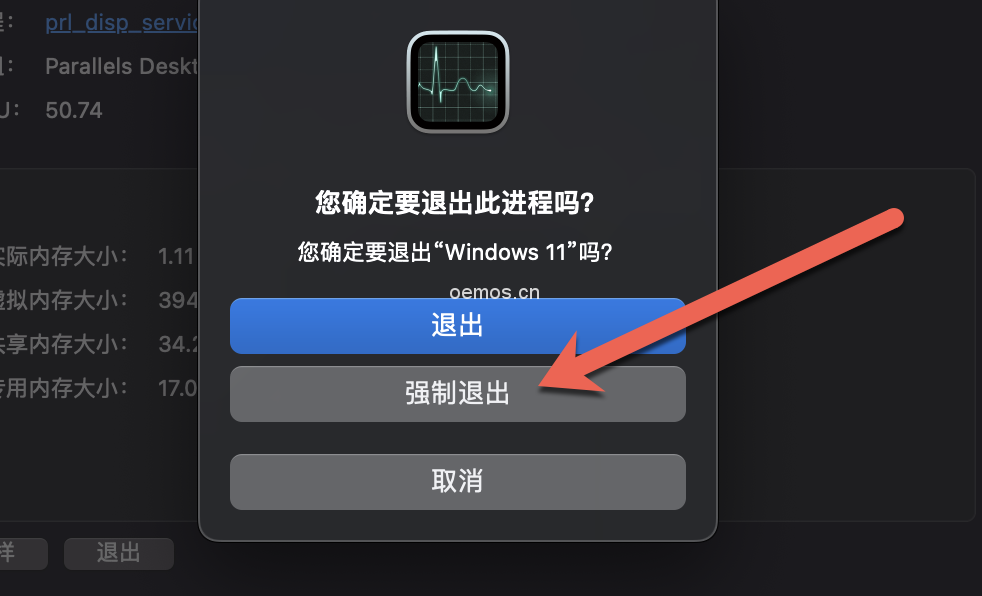
- 本文固定链接: http://www.oemos.cn/parallels-windows11-heiping.html
- 转载请注明: admin 于 Parallels Desktop for Mac 发表

